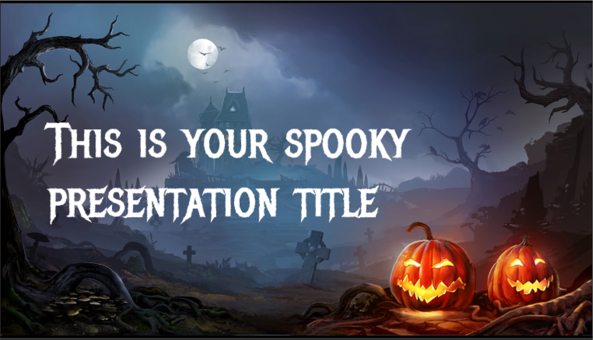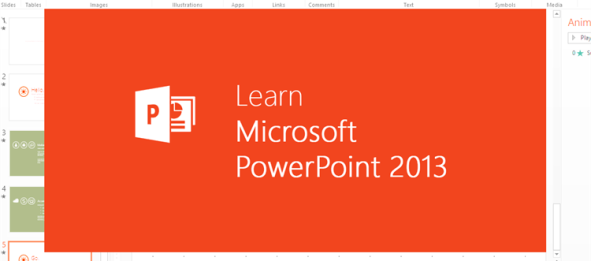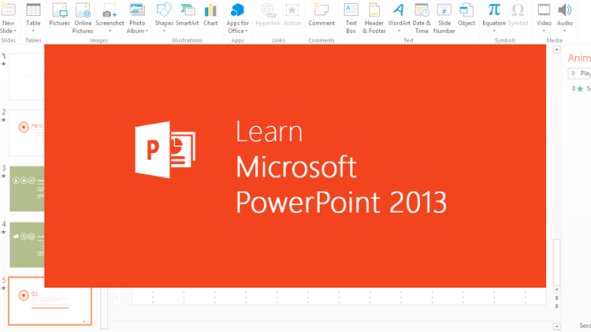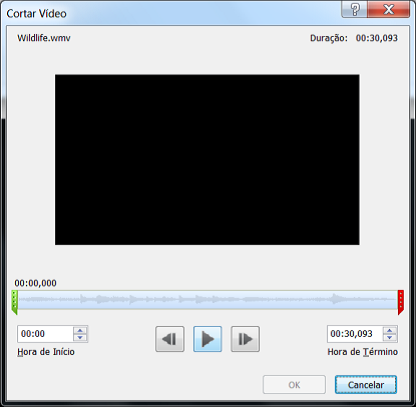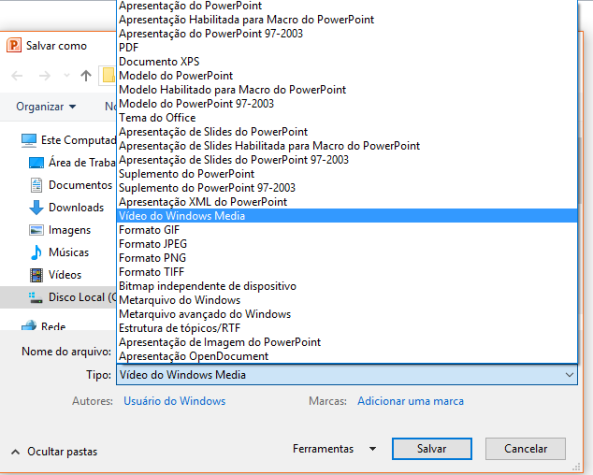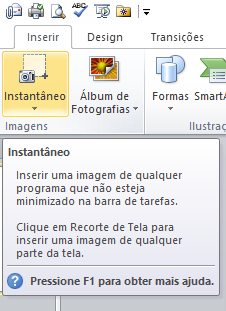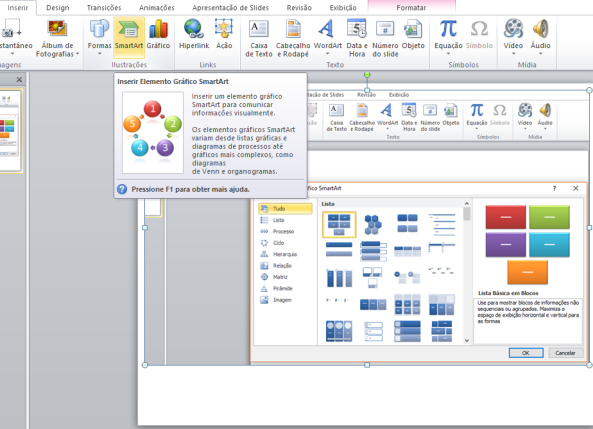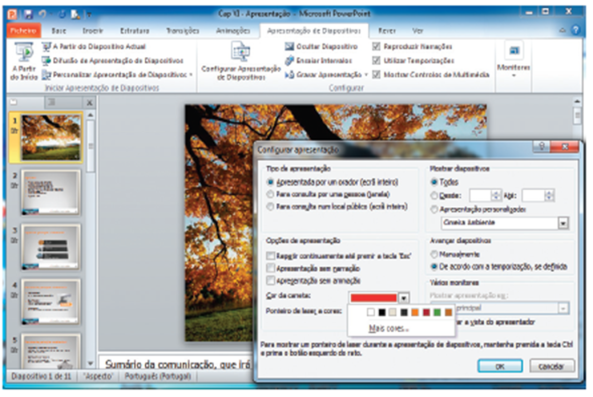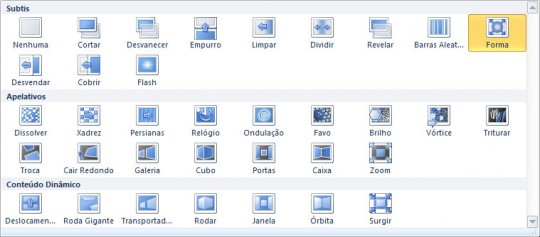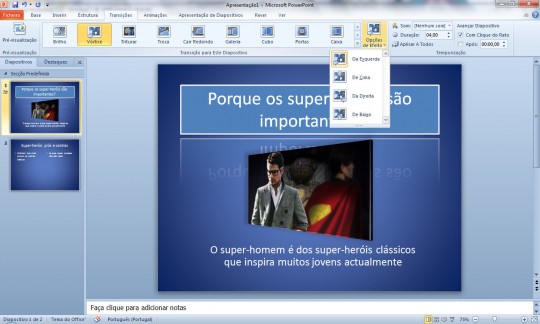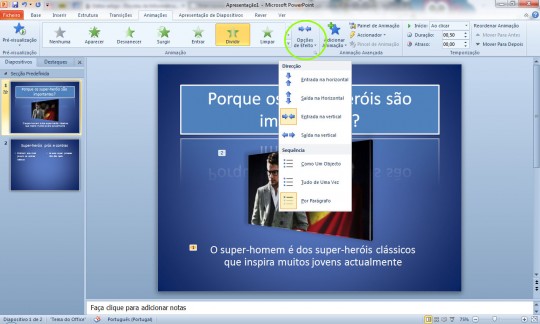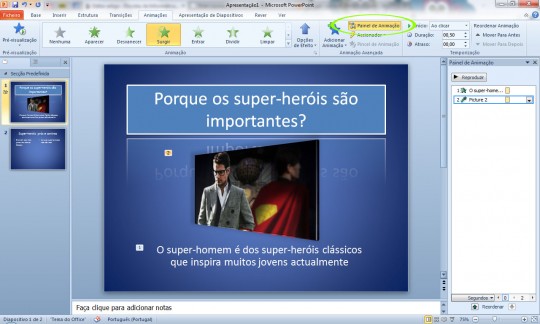Especialistas na criação de Apresentações Profissionais, Pessoais e Acadêmicas
Peça a sua e destaque-se!
Bom dia pessoal!
Passando para compartilhar com vocês um artigo da Soap relacionado a criação de Apresentações.
Todo o conteúdo é importante, porém, a maneira como você o expressa é que faz a diferença!
Vamos criar para a materialização de belas apresentações!
Ver a seguir o artigo:
Sua apresentação é uma chatice?
A Inc.com publicou recentemente um artigo sobre apresentações tão legal (Why Your Presentation Is A Snoozefest), que decidimos traduzir para você na íntegra.
Aqui está:

Sua apresentação deveria chocar e surpreender. Ao invés disso, está chata de doer. Aqui está o motivo.
Apresentações são fáceis. Apresentações que são memoráveis são incrivelmente difíceis.
Você passa semanas organizando tudo no PowerPoint. Você se matou com os gráficos e fez conclusões inteligentes que certamente impressionariam as pessoas mais seniores presentes na sala. Você entra na sala de reuniões, já esperando reações de “Ooh” e “Aah” – talvez até todos te aplaudindo de pé – depois que você entrega aquele último slide.
Mas, logo que começa, já percebe a atenção de todos sumindo com aquele olhar de decepção. Você os perdeu e não tem mais jeito de recuperá-los, a não ser que ponha fogo na sala.
À medida que sua audiência se desfaz, o mesmo acontece com seu entusiasmo. E a apresentação, que ia ser arrasadora, virou só mais uma parte da rotina de segunda-feira.
Onde 99% das apresentações dão errado
Cada pessoa na sua audiência está sentado ali com o último modelo de smartphone em seu bolso. Eles fazem o trajeto para o trabalho vendo propagandas e materiais com o melhor marketing que já existiu. Uma apresentação de PowerPoint com cara de 1999 não é nada para pessoas que vivem em um mundo cheio até a borda de estímulos visuais atrativos.
De acordo com John Maeda – Design Partner na Kleiner Perkins Caufield and Byers – design em tecnologia está deixando de ser luxo para ser algo já esperado. Pessoas julgam informação e utilidade baseadas no visual, agora mais do que nunca. Então, se você quer que sua audiência te ouça, você tem que dar a eles algo incrível de se ver.
Os experts na SketchDeck concordam e destacam que um ótimo design funciona como um grande complemento, e não um mero apoio, para uma apresentação. Eles apontam um orador ineficiente, ler direto dos slides e falta de familiaridade com a audiência como os erros que matam uma apresentação.
Aqui está como evitar isso e criar uma apresentação bem legal.
Como trazer o poder de volta para o PowerPoint
O PowerPoint foi inicialmente criado como uma forma para desenvolvedores se comunicarem com marketeiros. Essencialmente, era uma ferramenta de venda. Engenheiros tinham que encontrar uma maneira para fazer com que os marketeiros entendessem e topassem seus projetos. Hoje, mais de 20 anos depois, ainda é usado para comunicar ideias para times, mas nós perdemos a faísca que faziam essas ideias virem à vida.
Tendo essa funcionalidade original em mente, você tem que combinar o visual do PowerPoint com a linguagem artística para vender sua ideia para sua audiência – mas agora com o jeito de 2017 e não com o de 1988.
Primeiro passo: Surpreenda com fotos
Use imagens e poucas e bem escolhidas palavras para despertar a curiosidade da sua audiência em cada passo da sua apresentação. Nada de gráficos em transição, nada de fontes rebuscadas e nada de imagens fofas. Apenas imagens que são interessantes e diretamente conectadas com seu objetivo.
Segundo passo: Use o storytelling para chamar atenção
“100.000 pessoas por dia assistem meu programa sobre vinhos e são basicamente 38 minutos em que estou sentado bebendo três vinhos”.
Foi assim que Gary Vaynerchuk começou sua apresentação sobre como tirar proveito das mídias sociais.
Bullet points não são interessantes; histórias são interessantes. Então, seja você apresentando dados aos seus colegas, um produto a um potencial investidor ou uma nova ideia ao seu CEO – você tem que começar com uma história. Apele para as emoções da sua audiência pintando um quadro do problema que você pretende resolver. E use frases de efeito relacionadas ao que está contando no seu slide para associar a imagem com o conceito.
Terceiro passo: Surpreenda
Ok, agora você já os atingiu com os duros fatos. As lições da sua história só vão ressoar enquanto sua audiência não estiver pensando muito. Mas, uma vez que eles pensem bem e analisem o que você disse, eles vão querer evidências para topar o que você pretende. Isso pode ser visual, como um gráfico ou algo prático – “seguindo essa tendência, x% dos funcionários dessa empresa vão pedir demissão antes do fim do mês”. Mas guarde esse tipo de coisa para quando você já tiver a atenção da sua audiência.
Vivemos em um mundo que gira muito rápido. Uma apresentação que passa todos os dados para quem não está ouvindo é uma perda de tempo que ninguém na sala – especialmente você – pode se dar ao luxo. Então, faça um esforço para aproveitar o poder da linguagem e das imagens para que sua apresentação seja impactante. E se é super importante, deixe para os profissionais.
Em breve uma nova publicação para você!
Esperamos que você aproveite e aplique em suas criações!

Especialistas na criação de Apresentações Profissionais, Pessoais e Acadêmicas
Fale conosco e destaque-se!